
المحتوى
أقسام أخرىإذا كنت تفضل ترميز مواقع الويب يدويًا ، فيمكنك تحرير ملفات HTML في محرر نصوص أساسي مثل Notepad (Windows) أو TextEdit (macOS). إذا كنت تفضل أن تكون قادرًا على تحريك العناصر على الشاشة ورؤية المعاينات الحية ، فيمكنك استخدام محرر WYSIWYG (ما تراه هو ما تحصل عليه) مثل Dreamweaver أو Kompozer. تعلمك مقالة ويكي هاو هذه كيفية فتح ملف HTML وتحريره في تطبيق تحرير قياسي أو مرئي.
خطوات
الطريقة 1 من 4: استخدام المفكرة على Windows
. إنه الزر الذي يحتوي على شعار Windows في شريط المهام. بشكل افتراضي ، يكون في الزاوية اليسرى السفلية. يعرض هذا قائمة ابدأ
. ستجده في الزاوية العلوية اليسرى من سطح مكتب Mac. هذا يعرض شريط البحث.
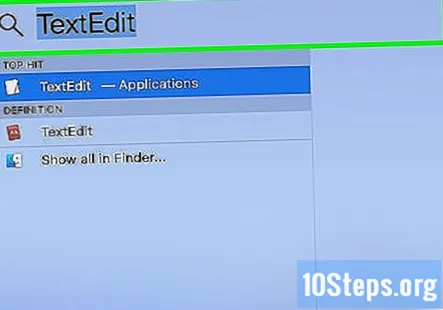
اكتب تحرير النص في شريط البحث. يعرض هذا قائمة بالتطبيقات التي تطابق نتيجة البحث.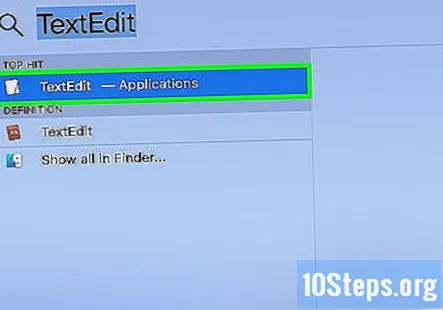
انقر TextEdit.app. إنه أعلى نتائج البحث. إنه بجوار رمز على شكل ورقة وقلم.
انقر ملف. يكون في شريط القائمة أعلى الشاشة عندما يكون TextEdit مفتوحًا.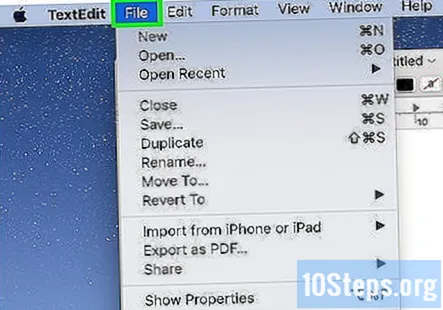
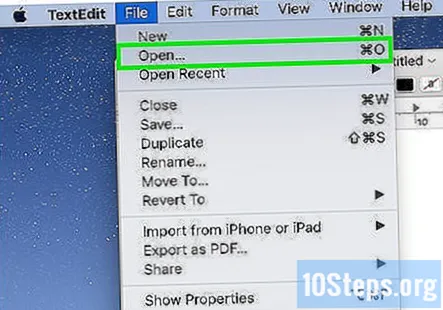
انقر افتح. يؤدي هذا إلى فتح مستعرض ملفات يمكنك استخدامه للتنقل في جهاز Mac الخاص بك وفتح الملفات.
انقر فوق ملف HTML وانقر فوق افتح. ملفات HTML لها امتداد يشير إلى ".html" بعد اسم الملف. استخدم مستعرض الملفات للانتقال إلى ملف HTML وانقر فوقه لتحديده. ثم اضغط افتح لفتح ملف HTML في TextEdit.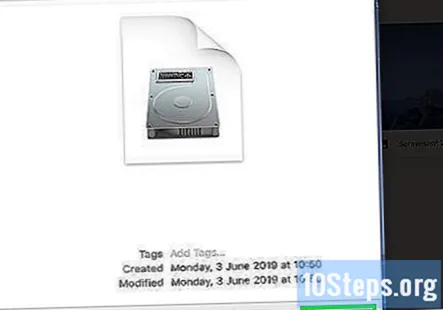
قم بتحرير كود HTML. يمكنك استخدام TextEdit لتحرير تعليمات HTML البرمجية. تحتاج إلى تعلم HTML حتى تتمكن من تحريرها يدويًا. تشمل العناصر المشتركة التي يمكنك تعديلها ما يلي.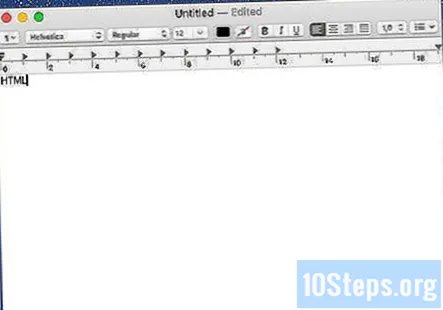
- : يظهر هذا في أعلى مستند HTML. هذا يخبر متصفح الويب أن هذا مستند HTML.
- : توجد هذه العلامات في أعلى وأسفل مستند HTML. يشير هذا إلى مكان بدء تعليمات HTML البرمجية وتوقفها.
- : توجد هذه العلامات في أعلى مستند HTML. تشير إلى مكان بدء وتوقف رأس مستند HTML. يحتوي عنوان مستند HTML على معلومات لا تظهر على صفحة الويب. يتضمن هذا عنوان الصفحة والبيانات الوصفية و CSS
عنوان الصفحة : تشير هذه العلامات إلى عنوان الصفحة. يظهر العنوان في رأس مستند HTML. اكتب عنوان الصفحة بين هاتين العلامتين.- : تشير هذه العلامات إلى مكان بدء وتوقف نص مستند HTML. النص الأساسي هو المكان الذي تتم كتابة جميع محتويات صفحة الويب فيه. يأتي الجسم بعد الرأس في مستند HTML.
نص العنوان
: هذه العلامات تنشئ علامات العنوان. النص الموجود بين ""و"
"تظهر على هيئة نص عريض كبير. يتم وضع النص في نص مستند HTML.نص الفقرة
: تُستخدم هذه العلامات لإنشاء نص فقرة في مستند HTML. النص الذي يتوسط ""و"
"كنص بالحجم العادي. يتم وضع النص في نص مستند HTML.- نص عريض: تستخدم هذه العلامات لإنشاء نص غامق. النص الذي يتوسط ""و""يظهر كنص عريض.
- نص مائل: تُستخدم هذه العلامات لإنشاء نص مائل. النص الذي يتوسط ""و""يظهر كنص مائل.
- نص الارتباط: تُستخدم هذه العلامة للارتباط بموقع ويب آخر. انسخ عنوان الويب الذي تريد الارتباط به والصقه حيث يقول "URL" (بين علامتي الاقتباس). نص الارتباط حيث يقول "نص الارتباط" (لا حاجة لعلامات اقتباس).
: تُستخدم هذه العلامة لنشر صورة باستخدام HTML. استبدل النص الذي يقول "عنوان URL للصورة" بعنوان الويب الخاص بالصورة.
انقر ملف. إنه في شريط القائمة أعلى الشاشة.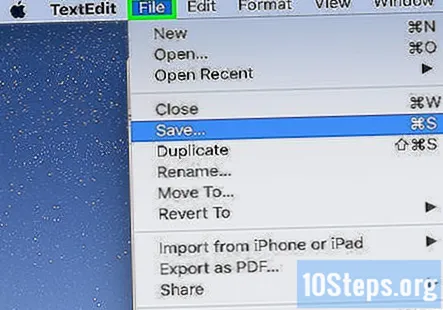
انقر حفظ. إنه في القائمة المنسدلة أسفل "ملف". هذا يحفظ ملف HTML.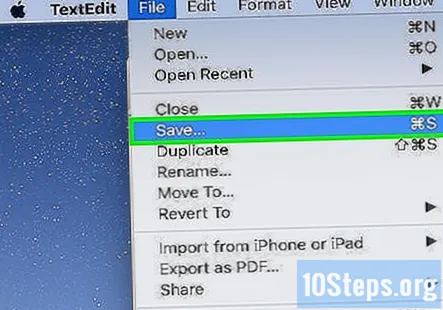
- لتغيير اسم الملف ، انقر فوق إعادة تسمية في القائمة المنسدلة "ملف". اكتب اسمًا جديدًا للملف أعلى الشاشة. تأكد من تضمين الامتداد ".html" في أعلى الصفحة.
الطريقة 3 من 4: استخدام Dreamweaver
افتح Dreamweaver. يحتوي Dreamweaver على رمز يشبه المربع الأخضر المكتوب عليه "Dw" في المنتصف. انقر فوق الرمز في قائمة Start (ابدأ) في Windows ، أو مجلد Application على Mac لفتح Dreamweaver.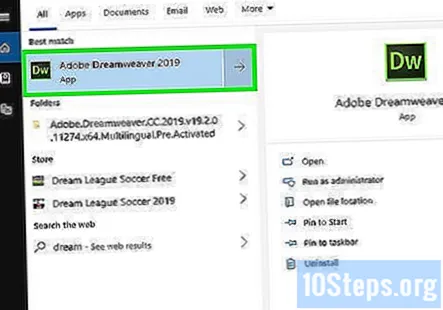
- يتطلب Adobe Dreamweaver اشتراكًا. يمكنك شراء اشتراك يبدأ من 20.99 دولارًا في الشهر.
انقر ملف. إنه في شريط القائمة أعلى الشاشة.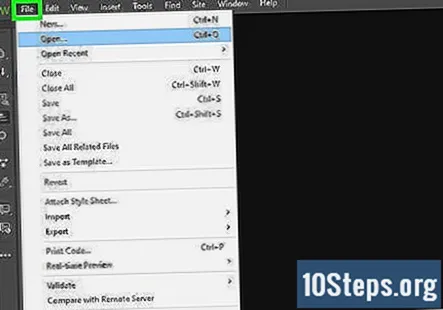
انقر افتح. إنه في القائمة المنسدلة أسفل "ملف".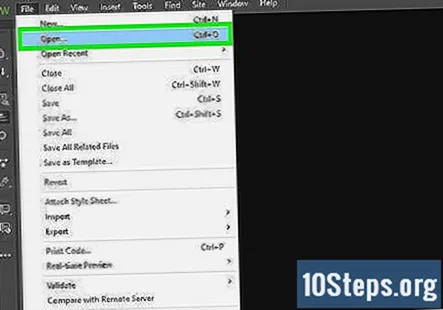
حدد مستند HTML وانقر فوق افتح. استخدم متصفح الملفات لتحديد مستند HTML على جهاز الكمبيوتر الخاص بك وانقر فوقه لتحديده. ثم اضغط افتح في الزاوية اليمنى السفلى.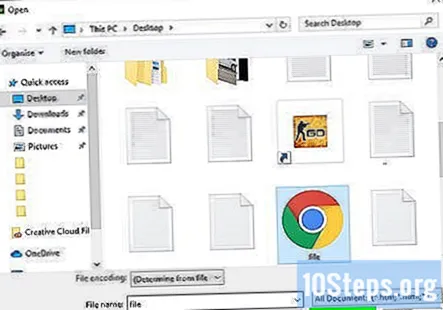
انقر انشق، مزق. إنها علامة التبويب الوسطى بأعلى الصفحة. يعرض هذا شاشة مقسمة تحتوي على محرر HTML في الأسفل وشاشة معاينة في الأعلى.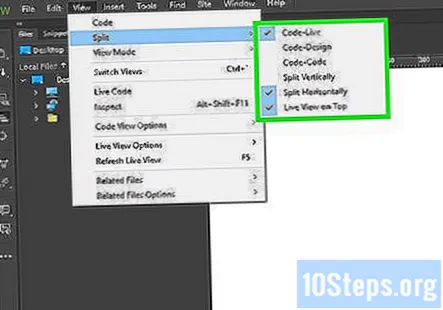
قم بتحرير مستند HTML. استخدم محرر HTML لتحرير HTML. لا تختلف طريقة تحرير HTML في Dreamweaver كثيرًا عن تعديل HTML في Notepad أو TextEdit. أثناء كتابة علامة HTML ، ستظهر قائمة بحث مع علامات HTML المطابقة. يمكنك النقر فوق علامة HTML لإدراج علامتي الفتح والختام. سيتحقق Dreamweaver للتأكد من وجود علامات فتح وإغلاق لجميع عناصر HTML.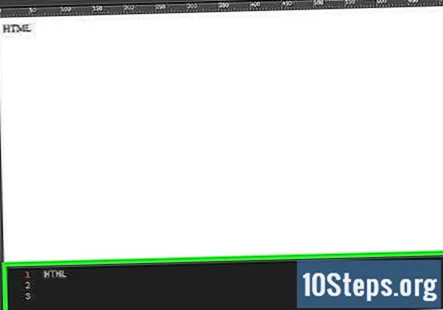
- بدلاً من ذلك ، يمكنك النقر فوق المكان الذي تريد إدراج عنصر HTML فيه في محرر HTML والنقر فوق إدراج في شريط القائمة أعلى الشاشة. انقر فوق العنصر الذي تريد إدراجه في القائمة المنسدلة لإضافة رمز HTML تلقائيًا.
انقر ملف. عند الانتهاء من تحرير مستند HTML ، انقر فوق ملف في شريط القائمة أعلى الشاشة.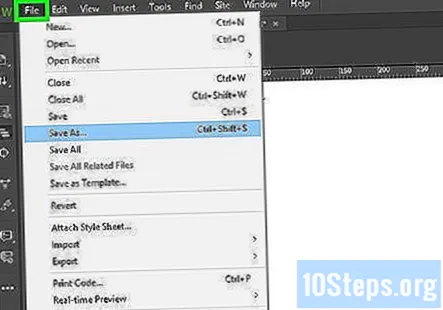
انقر حفظ. إنه في القائمة المنسدلة أدناه ملف. هذا يحفظ مستند HTML الخاص بك.
طريقة 4 من 4: استخدام Kompozer
اذهب إلى https://sourceforge.net/projects/kompozer/ في متصفح الويب. يمكنك استخدام أي متصفح ويب على جهاز الكمبيوتر أو جهاز Mac. هذه هي صفحة التحميل الخاصة بـ Kompozer. إنه محرر HTML (WYSIWYG) مجاني يعمل على كل من Windows و Mac.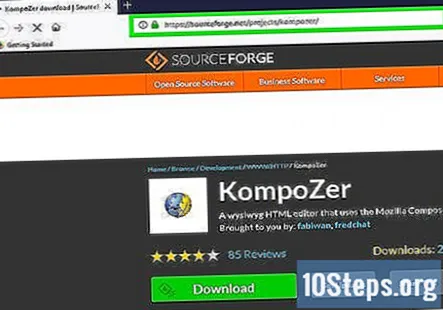
انقر تحميل. إنه الزر الأخضر بالقرب من أعلى الصفحة. هذا يأخذك إلى صفحة تنزيل منفصلة. سيبدأ التنزيل بعد 5 ثوانٍ من التأخير.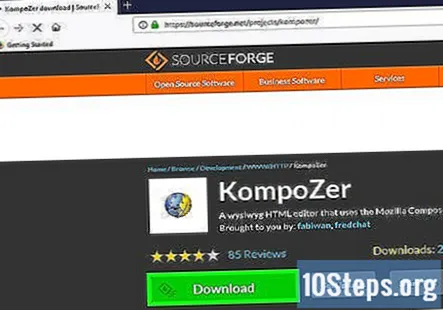
انقر نقرًا مزدوجًا فوق ملف التثبيت. بشكل افتراضي ، يمكن العثور على الملفات التي تم تنزيلها في مجلد "التنزيلات" على جهاز الكمبيوتر أو جهاز Mac. يمكنك أيضًا النقر عليها في متصفح الويب الخاص بك لتشغيل مثبت Kompozer. استخدم الإرشادات التالية لتثبيت Kompozer: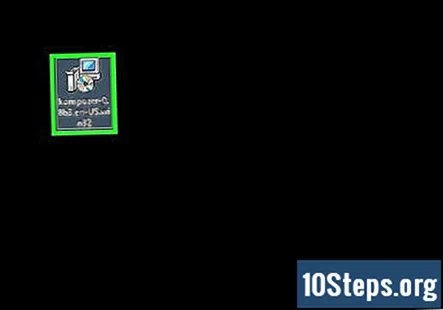
- شبابيك:
- إذا تم سؤالك عما إذا كنت تريد السماح للمثبت بإجراء تغييرات على نظامك ، فانقر فوق نعم.
- انقر التالى في نوافذ المقدمة.
- انقر فوق الزر الشعاعي بجوار "أوافق على الاتفاقية" وانقر فوق التالى.
- انقر التالى لاستخدام موقع التثبيت الافتراضي أو انقر فوق تصفح لتحديد موقع تثبيت مختلف.
- انقر التالى ثم انقر فوق التالى مرة أخرى
- انقر تثبيت
- انقر إنهاء
- ماك:
- انقر نقرًا مزدوجًا فوق ملف تثبيت Kompozer.
- انقر KompoZer.app
- انقر فوق رمز Apple في الزاوية العلوية اليسرى.
- انقر تفضيلات النظام
- انقر الأمن والخصوصية
- انقر على جنرال لواء التبويب.
- انقر افتح على أي حال بالقرب من أسفل النافذة.
- انقر افتح في النافذة المنبثقة.
- اسحب رمز Kompozer إلى سطح المكتب.
- افتح الباحث.
- انقر على التطبيقات مجلد.
- اسحب رمز Kompozer من سطح المكتب إلى مجلد التطبيقات.
- شبابيك:
افتح Kompozer. استخدم الخطوات التالية لفتح Kompozer على جهاز الكمبيوتر أو جهاز Mac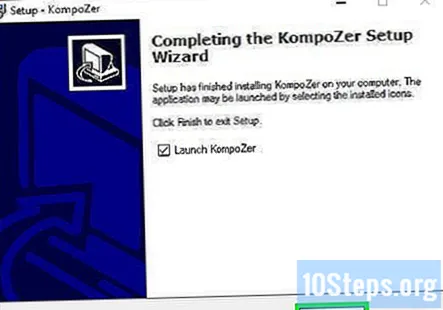
- شبابيك:
- انقر على بدء Windows قائمة طعام.
- اكتب "Kompozer"
- انقر نقرًا مزدوجًا فوق رمز Kompozer.
- ماك:
- انقر فوق رمز العدسة المكبرة في الزاوية العلوية اليمنى.
- اكتب "Kompozer" في شريط البحث.
- نقرتين متتاليتين Kompozer.app.
- شبابيك:
انقر ملف. إنه في شريط القائمة أعلى التطبيق.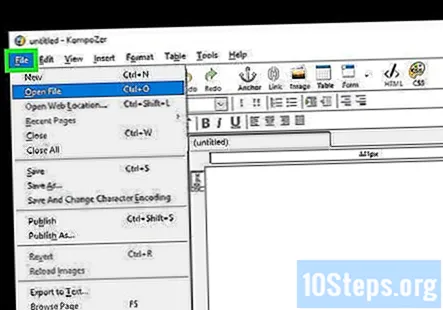
انقر افتح ملف. إنه الخيار الثاني في القائمة المنسدلة أسفل "ملف". هذا يفتح متصفح الملفات الذي يمكنك استخدامه لتحديد ملف HTML مفتوح.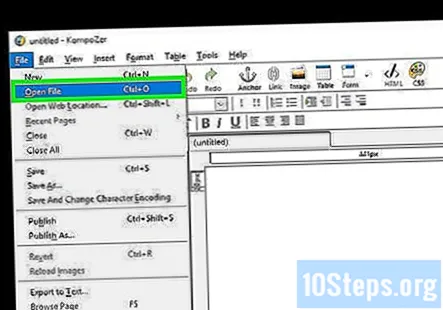
انقر فوق ملف HTML وانقر فوق افتح. هذا يفتح ملف HTML في Kompozer.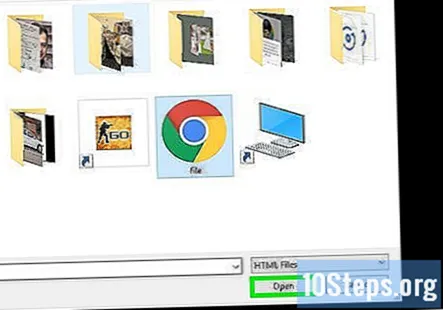
انقر انشق، مزق. إنها علامة التبويب الوسطى بأعلى الصفحة. يعرض هذا شاشة مقسمة تحتوي على محرر HTML في الأسفل وشاشة معاينة في الأعلى.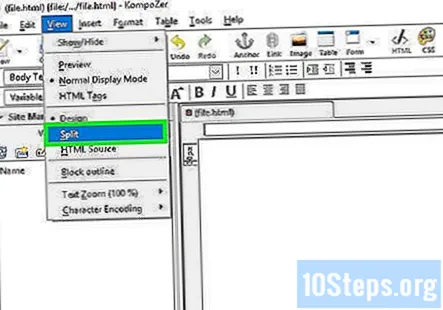
- قد تحتاج إلى تكبير التطبيق بحيث يكون لديك مساحة أكبر للعمل.
قم بتحرير مستند HTML. شاشة كود مصدر HTML في الأسفل ، يمكنك استخدام هذه الشاشة لتحرير HTML بنفس الطريقة التي تستخدمها في Notepad أو TextEdit. يمكنك أيضًا استخدام شاشة المعاينة لتحرير HTML الخاص بك باستخدام الخطوات التالية: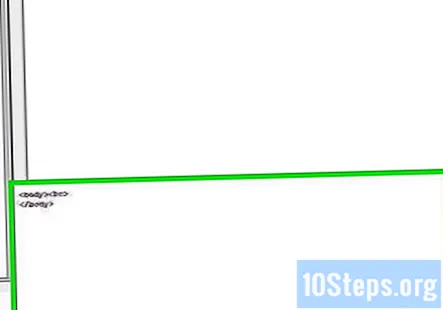
- استخدم القائمة المنسدلة في الزاوية العلوية اليمنى لتحديد نوع النص (مثل العنوان ، الفقرة ، إلخ}
- انقر واكتب لإضافة نص.
- استخدم الأزرار الموجودة في اللوحة أعلى الشاشة لإضافة خط غامق أو مائل أو محاذاة نصية أو مسافات بادئة أو قوائم إلى نصك.
- انقر فوق المربع الملون في اللوحة أعلى الشاشة لتغيير لون النص.
- انقر على صورة في الجزء العلوي من الشاشة لإضافة صورة إلى مستند HTML الخاص بك.
- انقر فوق الرمز الذي يشبه ارتباط تسلسلي لإضافة ارتباط إلى مستند HTML الخاص بك.
انقر على حفظ أيقونة. بمجرد الانتهاء من إجراء التغييرات على المستند الخاص بك ، انقر فوق حفظ رمز في الجزء العلوي من الشاشة. يوجد أسفل رمز يشبه القرص المرن. هذا يحفظ عملك.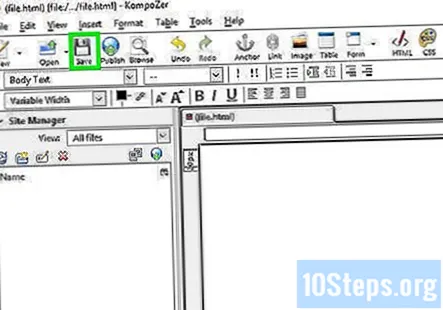
أسئلة وأجوبة المجتمع
نصائح
تحذيرات
- تذكر أن تحفظ المستند الخاص بك أثناء التحرير. يمكن أن يحدث خطأ ما في أي لحظة.


